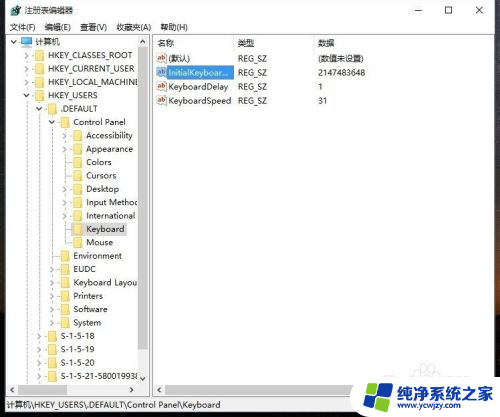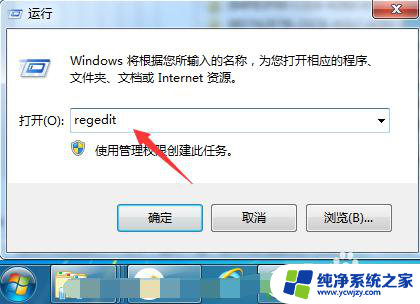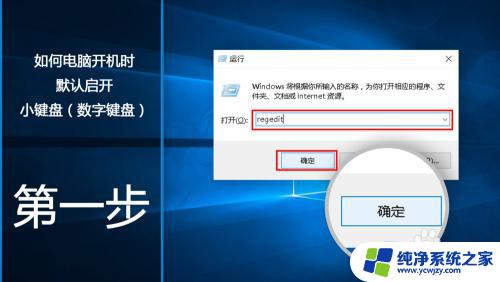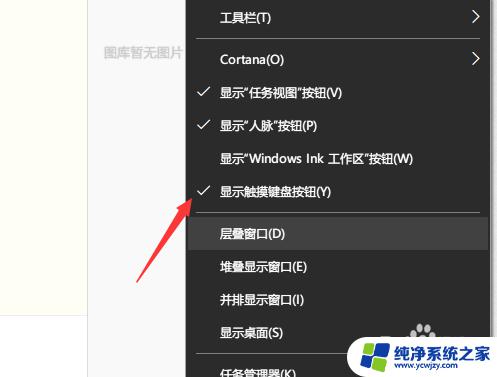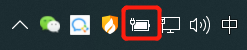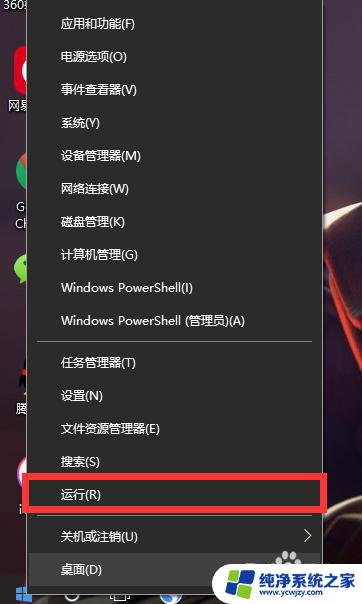笔记本锁小键盘无法开机 为什么电脑开机后小键盘不自动开启如何解决
更新时间:2024-03-29 12:57:43作者:jiang
在日常使用电脑的过程中,我们可能会遇到一些小问题,比如笔记本锁小键盘无法开机或者开机后小键盘不自动开启的情况,这个问题困扰着很多用户,那么为什么会出现这种情况呢?可能是由于系统设置的原因,或者是键盘驱动程序出现了故障。不过不用担心我们可以通过一些简单的解决方法来解决这个问题,让小键盘在开机后自动开启。接下来我们将为您介绍一些解决方法,帮助您轻松解决这个问题。
具体方法:
1.右键点击“我的电脑”图标,点检“管理”。

2.进入“计算机管理”界面,选择最下方的“服务与应用程序”。
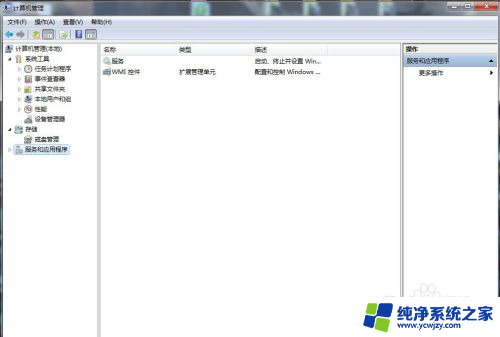
3.双击“服务”,寻找到“Human Interface Device Access”项目。
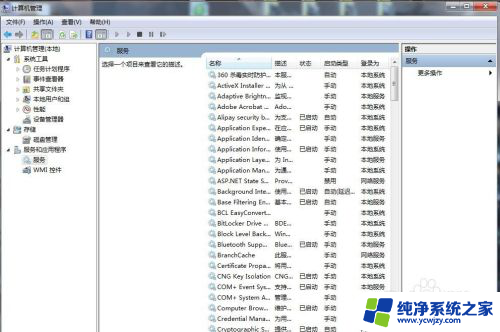
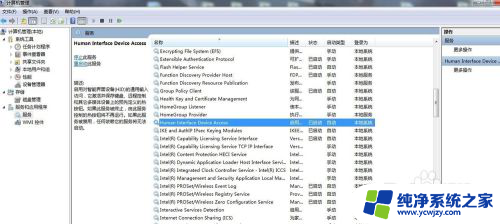
4.右键属性或双击“Human Interface Device Access”,可以看到“启动类型”为“手动”。
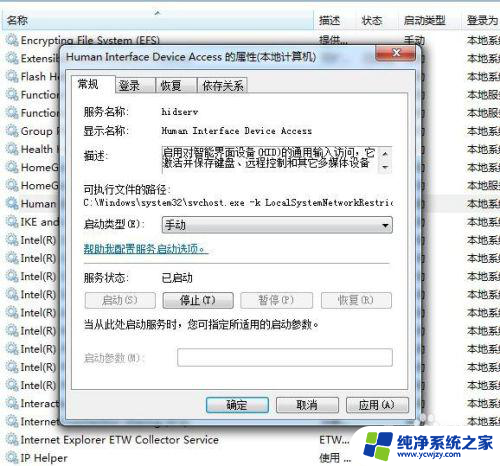
5.选择“启动类型”,更改为“自动”,应用并确认。这时再次启动计算机,小键盘就可以正常开启了。
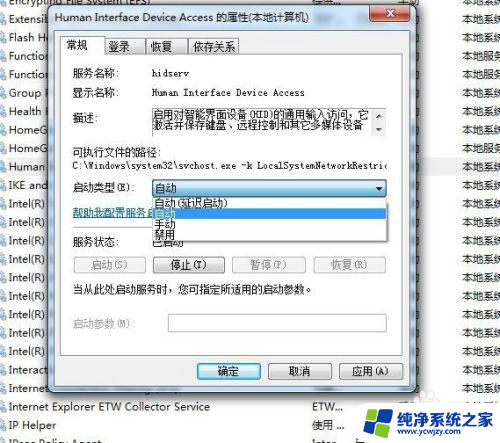
以上就是笔记本锁小键盘无法开机的全部内容,如果还有不清楚的用户可以参考以上步骤进行操作,希望能对大家有所帮助。